A Windows XP telepítése a flash meghajtót, a számítógép világában
Nem minden asztali és hordozható számítógépek CD / DVD meghajtó. Netbookok nincs optikai privodov.Mozhet lehet, hogy a CD / DVD meghajtó van törve, és nem akarja, hogy vesz egy újat. És ha ez csak a helyzet, de akkor kell telepíteni, vagy az operációs rendszer újratelepítése, bootolható flash meghajtó a Windows segít.

A nagyon folyamat a Windows telepítésével c stick halad sokkal gyorsabb, mint a lemezről. Windows XP telepítése nem nehéz feladat. Egy fontos pontot kell figyelembe venni - írása előtt az elosztó Windows XP egy USB flash meghajtót kell először az eloszlás, azaz, hogy vezessenek be neki SATA driver.
Egyéb esetben a Windows Installer nem képes automatikusan érzékelni a jelenlétét a merevlemezt, és ha lesz kénytelen megállítani a Windows XP telepítését.
1. Kicsomagolás és a programok telepítése.
2. SATA meghajtók integráció a Windows XP forgalmazás.
3. létrehozása egy bootolható USB meghajtót a Windows XP.
5. Windows XP telepítése USB-meghajtóról.
Telepíteni a Windows XP-t egy USB-meghajtót
1. USB-memóriakártyáról vagy flash meghajtó kapacitása 1 GB.
2. Az eredeti lemez vagy ISO image Windows XP.
3. Állítsa be a szükséges programokat.
Kicsomagolás és programok kidolgozása
Kattintson duplán a fájl programok letöltését. Ezután kattintson a jobb oldali mezőben.
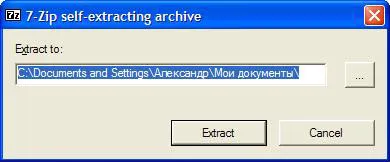
Ebben az ablakban adja meg a helyet, ahová kicsomagolja a beállított programm.V Példánkban ez lesz vezetni D.
Miután ezt megtette, hogy az OK gombra.
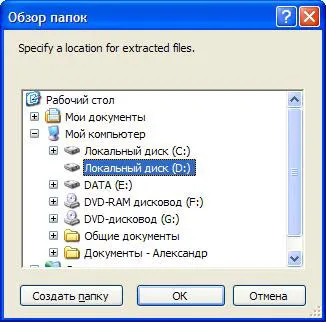
Kattintson az Extract gombra.
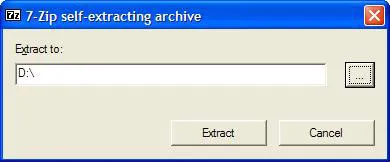
Következő kicsomagolja az archív folyamatot.
Ennek eredményeként, akkor usb_flash_pack mappát. Ez a mappa tartalmazza a következő almappák: 7-Zip. nLite. Daemon Tools Lite. Win Setup_1_0_beta8. SATA.
Telepítse 7-Zip programot. nLite. Daemon Tools Lite (ezek találhatók a megfelelő mappák lásd fent).
Integration SATA meghajtók Windows XP elosztás
Amikor telepíti a Windows XP operációs rendszer, a felhasználók szembesülnek azzal a problémával, amikor a Windows XP telepítő nem találja a merevlemezt. Ebben az esetben előfordulhat, hogy egy kék képernyő hiba, vagy a képernyőn, ahol meg kell znachitsya merevlemez akkor csak az USB flash meghajtót.
Miért történik ez? A Microsoft Windows XP eredeti eloszlás nem tartalmazza illesztőprogramok SATA merevlemez vezérlő. Ennek az az oka, hogy a SATA vezérlőket elő később, mint a Windows XP.Vse modern laptopok, netbookok és asztali vannak ellátva merevlemez SATA interfésszel, ezért szükséges, hogy integrálja a Windows XP operációs rendszerben forgalmazás.
Windows XP image Kicsomagolás
Mielőtt elkezdené, hogy integrálja SATA meghajtók létre kell hozni egy külön mappába, majd csomagolja ki a kép a Windows XP. Tegyük fel, hogy a mappa neve WinXP amelyet található meghajtón D.
Ha van egy lemezt a Windows XP, az előre elkészített ISO lemezkép formátumban.
Indítsuk el a 7-Zip programot. Ehhez menjen a Start - All PROSCALE - 7-Zip - 7-Zip File Manager.
Adja meg az ISO image Windows XP, majd Extract.
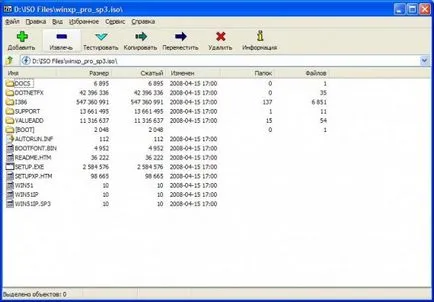
Kattintson a jobb oldali mezőben.
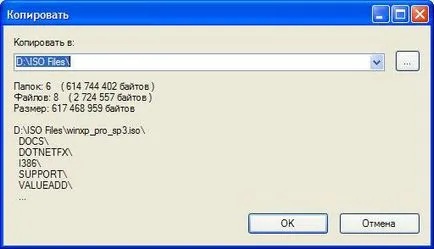
Ebben az ablakban adja meg a mappát, amelyben a kivonat obraz.Eto kell egy külön mappába, hogy meg kellett létrehozni előre.
Miután kiválasztotta a mappát, kattintson az OK gombra.

Kattintson az OK gombra.
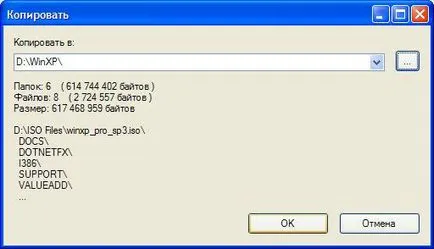
Következő megy a folyamat kicsomagoláskor a képet.
Közvetlen integráció SATA meghajtó Windows XP elosztás
Pilóta Integration hajtják végre nLite programot. Mert az ő munkája is szükség lehet Microsoft.NET Framework 2.0 csomagot.
A program indítása nLite.
Válassza magyar yazyk.Nazhmite gombra.
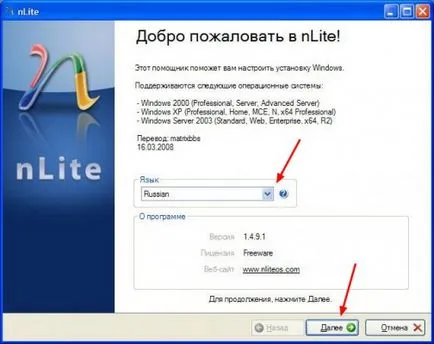
Kattintson a Tallózás gombra.
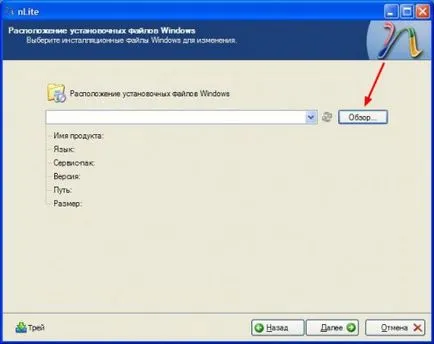
A Tallózás a mappák között ablakban válassza ki a mappában, ahová a képet a Windows XP. Példánkban ez a mappa neve WinXP ami található meghajtó D. Miután adja meg a mappát a Windows, kattintson az OK gombra.
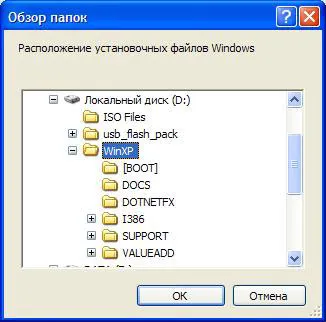
Kattintson a Tovább gombra.
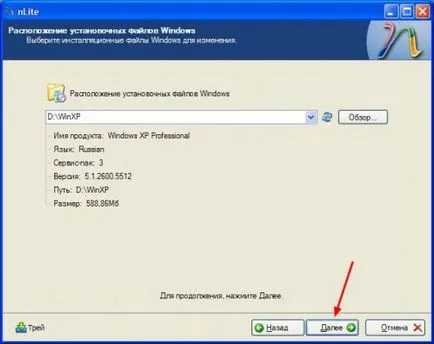
Kattintson a Tovább gombra.
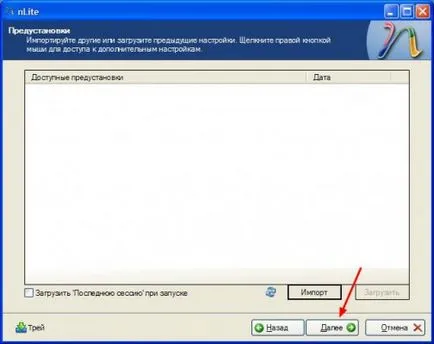
Kattintson Drayvera.Kruzhochek a gombra zöldre változik. Kattintson a Tovább gombra.
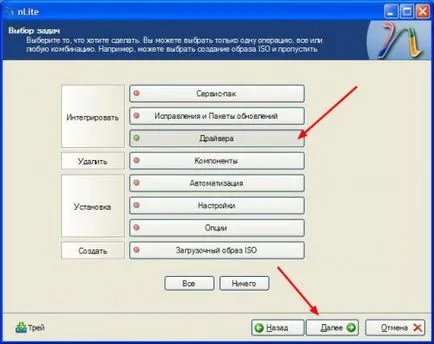
Kattintson a Hozzáadás gombra.
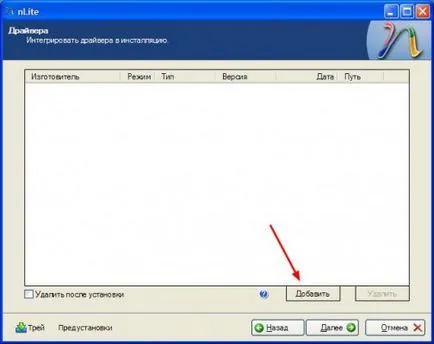
A legördülő menüből válassza ki a drivers mappában.
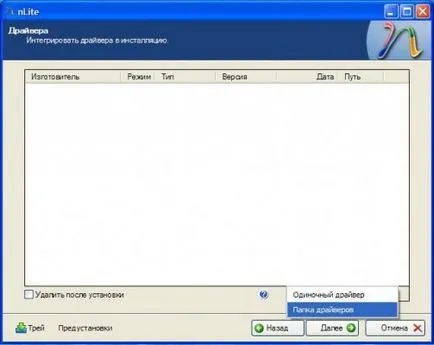
A Tallózás a mappák között ablakban válasszon ki egy mappát drayverami.Papka SATA meghajtó is szerepel a programok halmaza, amelyek kicsomagolása és az úgynevezett SATA.V Ez tartalmazza a driver a SATA-vezérlő az Intel, AMD, NVIDIA.
32 bites operációs rendszer, válassza ki a mappát, 32 bites, 64 x razradnoy operációs rendszer, válassza ki a mappát 64-bit.
Legyen óvatos, amikor kiválaszt egy mappát vezetők. Ha integrált 32 bites operációs rendszer 64 bites illesztőprogram és a másik irányba, akkor hiba, amikor a Windows telepítését. nyomja meg az OK gombot, miután kiválasztotta a mappát vezetők.

Kattintson egy sort, amely az útvonalat, hogy a vezető, majd az OK gombra.
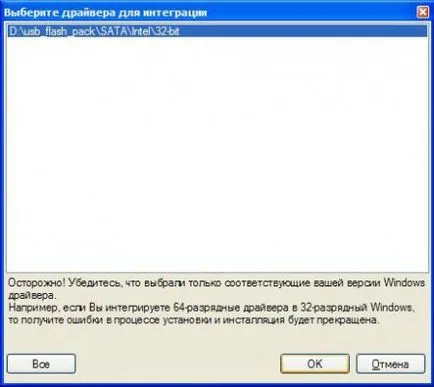
Itt válasszuk ki a SATA-vezérlő driver. Ha nem tudja, melyik illesztőprogramot válassza, majd tartsa lenyomva a bal egér gombot a járművezetők és az OK gombra.
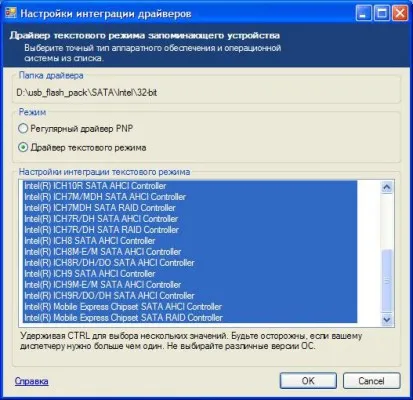
Kattintson a Tovább gombra.

Will az integrációs folyamat.
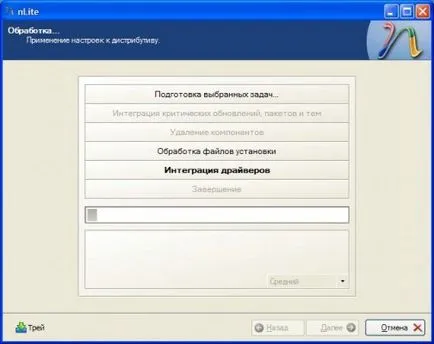
Kattintson a Tovább gombra.
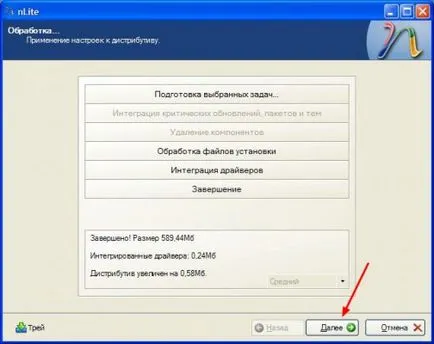
Minden az integrációs folyamat befejeződött. Kilépés a programból.

Ha problémái vannak az integráció a vezetők a forgalmazás, akkor a Windows XP telepítése IDE módban.
Ehhez mielőtt telepíti a Windows XP van szüksége, hogy menjen be a BIOS, és lehetővé teszi IDE emulációs módban, SATA illesztőprogram telepítése után a Windows telepítése.
De nem minden alaplap támogatja az IDE emulációs módot. Bizonyos esetekben szükség van, hogy frissítse a BIOS-t poyavilsya.V ezt a lehetőséget attól függően, hogy a BIOS gyártó lehetőség felelős a telepítés e mód szerepel: SATA Mode, SATA Sonfiguration, IDE Sonfiguration stb Meg kell keresni a Main vagy a Speciális fülre.
Létrehozása egy bootolható USB meghajtót a Windows XP
Az alábbiakban nézzük meg egy módja annak, hogy hozzon létre egy bootolható USB meghajtót WinSetupFromUSB programot.
Helyezze be a flash meghajtót a laptop.
Fontos! Mielőtt létrehozna egy bootolható USB-meghajtó, másolja az összes fontos adatokat USB-meghajtóról egyéb média, a folyamat a formázás minden adatot a flash meghajtót kell semmisíteni.
Keresse meg azt a mappát, usb_flash_pack - Win Setup_1_0_beta8 és fuss WinSetupFromUSB_1-0-beta8 fájlt.
meg kell, hogy kattintson a jobb gombbal a fájlra, és válassza a „Futtatás rendszergazdaként” Windows 7 és Windows Vista.
Az USB lemez kiválasztása és méret kell, akkor a flash meghajtót.
Kattintson a gombra RMPrepUSB.
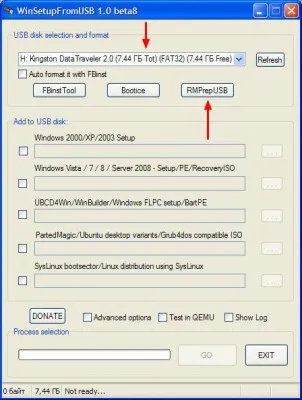
Megjegyezzük, a következő sorokat, mint: XP / BartPE indítható [NTDLR], NTFS. Tegyen jelölést előtt betöltés HDD (C: 2PTNS). Nyomd meg a gombot 6 Készítsünk egy lemezt.
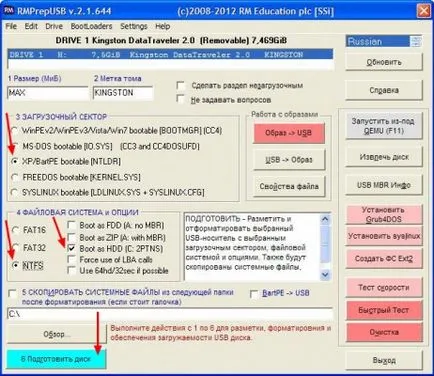
Nyomja meg az OK gombot.

Nyomja meg az OK gombot.
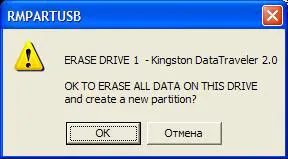
Ezt követően, itt van egy DOS ablak jelenik meg.
Figyelmeztetés. Ne zárja be ezt az ablakot. Meg kell automatikusan bezárul.
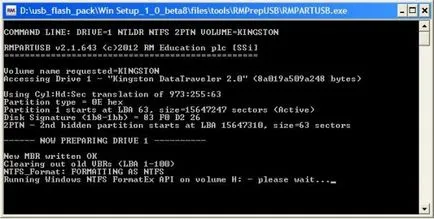
Miután a Dos ablak zárt nyomja meg a Kilépés gombot.
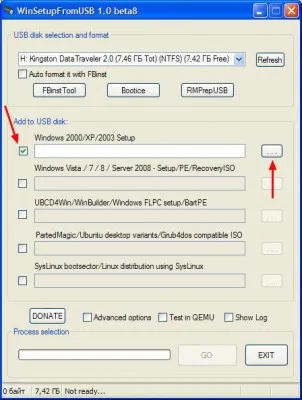
Megjelenik egy ablak Böngészés mappák, amelyek jelzik a mappa a Windows XP. Miután ezt megtette az OK gombra.
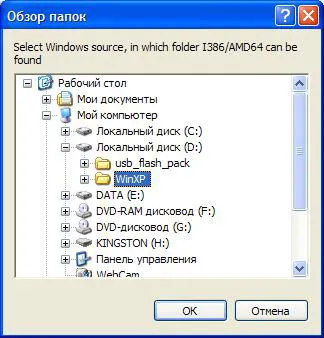
Nyomja meg a Go gombot.
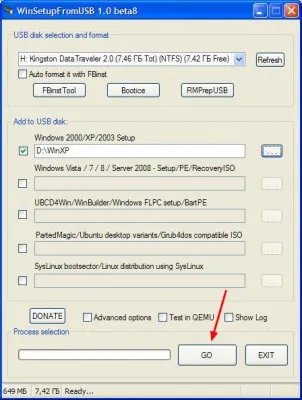
A rendszer kérni fogja, hogy fogadja el az engedélyt soglashenie.Soglashaemsya, nyomja meg a gombot elfogadom.
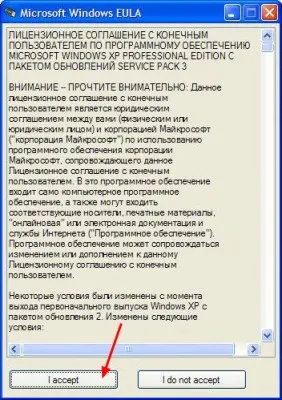
Windows XP rögzíti a folyamat a botot.
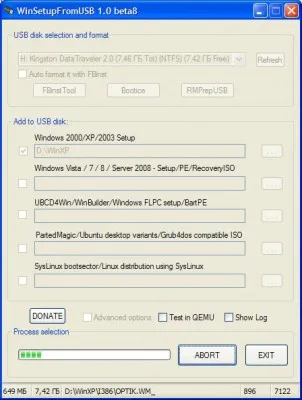
Miután egy ilyen kis okno.Nazhimaem jelenik meg felvétel befejeződött az OK gombra.
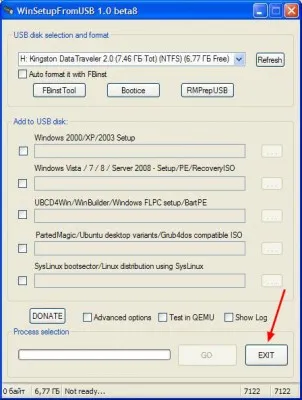
Vse.My létre egy bootolható USB flash meghajtót a Windows XP. Mi csak bemegy a BIOS-t és állítsa be a boot prioritás az USB flash meghajtó, a Windows XP telepítése USB-meghajtóról.
Mielőtt folytatnánk a Windows XP telepítését meg kell, hogy menjen be a BIOS és lehetővé indítást fleshki.Bios - olyan program, amely betölti az operációs rendszert.
Ez a program egy külön chip az alaplapon plate.Chtoby be a BIOS van szükség bekapcsolása után a notebook, mielőtt az operációs rendszer betöltése, hogy nyomjon meg egy bizonyos gombot, vagy kombinációban klavish.Naprimer ilyen kulcsokat lehet F2, F12, ESC, DEL.Na notebook leggyakrabban használt gomb F2 .
Normális esetben a képernyő, amikor bekapcsolja a laptop, ami az alsó részében van írva, melyik gombot nyomja be a bios.Esli nincs a címkére, az információt, hogyan lehet belépni a BIOS meg kell keresni a használati útmutatóban jön egy laptop.
Felvétele a BIOS-ban az USB-meghajtó
Helyezze be a flash meghajtót a laptop, ha nincs behelyezve.
Kapcsolja be a laptop, ha az be van kapcsolva, akkor újraindul.
Boot.Na megy a boot fül fül a boot sorrendet kell tenni a botot az első helyen, a nyilakkal, és a kulcsok F5 és F6.
Azaz, a nyilakkal válassza ki a botot, és F6 gombok folytat, hogy a felső. Ahhoz, hogy megtudja, milyen kulcsot kell használni a boot sorrendben kell helyezni a jobb tippeket talál.
A név a bot meg kell jelennie egy sor USB HDD Is flash meghajtó jelenhet meg egy sor USB KEY.Chtoby változások mentéséhez, és lépjen ki a BIOS kell megnyomni F10.V gyártótól függően BIOS kulcs lehet drugoy.Smotrite tippeket a jobb vagy az alján.
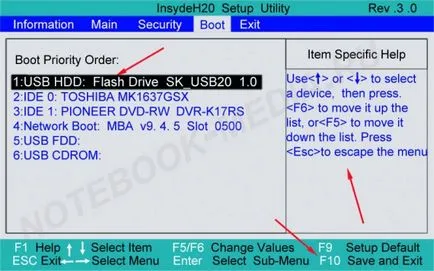
Megjelenik egy ablak, amely megkérdezi Módosítások mentése és kilépés. Igen gombra.
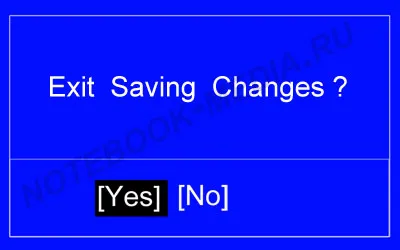
Ezt követően újra fog indulni, és futtassa a Windows XP telepítési folyamatot.
Windows XP telepítése USB-meghajtóról egy program használata Winsetupfromusb
A folyamat a Windows XP telepítése USB-meghajtóról van néhány különbség a Windows XP telepítő lemezt. Ezek a különbségek is alább, valamint a cikkben a link.
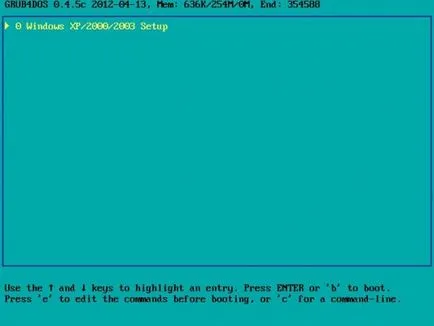
Ezután itt ezen a képernyőn, válassza ki a 2. pont első része a Windows XP Professional SP3 setup partíciót 0.
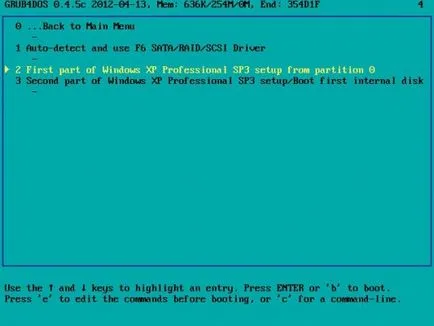
Ezután futtatni a Windows XP telepítési folyamatot.
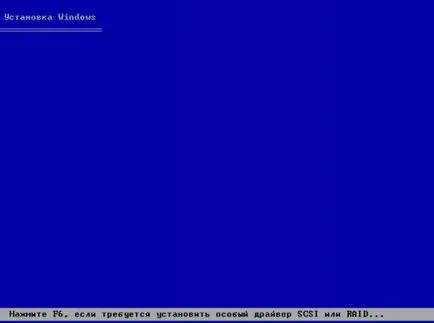
Miután a fájlok másolása kerül egy laptop, hogy indítsa újra, és akkor megint egy ilyen képernyőt.
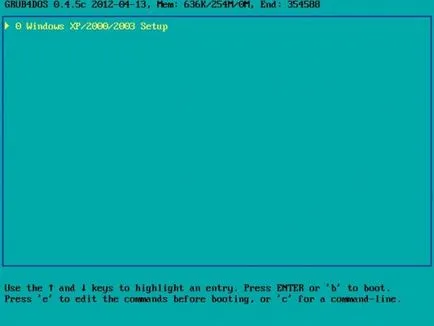
És ezen a képernyőn, jelölje ki az elemet 3 második része a Windows XP Professional SP3 setup / boot első belső lemez.
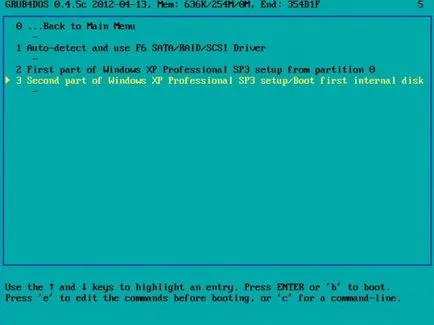
Következő, hogy továbbra is a Windows XP telepítése.
Mint korábban említettük, ebben a cikkben, amikor a Windows XP telepítése telepítenie kell az illesztőprogramokat. Ezen én is, hogy hamarosan találkozunk, ha bármilyen kérdése van, keressen meg ez alapján a „Kapcsolat” oldalán.